
কন্টেন্ট
- পর্যায়ে
- পদ্ধতি 1 মাইক্রোসফ্ট ওয়ার্ড 2003 এ একটি ফাইল এম্বেড করুন
- পদ্ধতি 2 মাইক্রোসফ্ট ওয়ার্ড 2007-2013 এ একটি ফাইল এম্বেড করুন
মাইক্রোসফ্ট ওয়ার্ড ডকুমেন্টে একটি ফাইল এম্বেড করতে সক্ষম হওয়া নথি এবং তথ্য পরিচালনার জন্য খুব দরকারী। এটি এটি তৈরি করা সম্ভব করে তোলে, উদাহরণস্বরূপ, এমন একটি সূচী যার জন্য কেউ সর্বশেষ পরিবর্তনগুলির দ্রুত এবং আপডেট অ্যাক্সেস রাখতে চায়। এটি মাইক্রোসফ্ট ওয়ার্ডের যে কোনও সংস্করণ দিয়ে সহজেই অর্জনযোগ্য।
পর্যায়ে
পদ্ধতি 1 মাইক্রোসফ্ট ওয়ার্ড 2003 এ একটি ফাইল এম্বেড করুন
-

ফাইলটি অনুলিপি করুন। তারপরে ফাইলটি অনুলিপি করতে সিলেক্ট করুন কী-বোর্ড কীগুলি সিটিআরএল + সি (কোনও কিছু অনুলিপি করতে কীবোর্ড শর্টকাট)। -

ওয়ার্ড ডকুমেন্টটি খুলুন। ওয়ার্ড ফাইলটি নির্বাচন করুন এবং ওপেন করুন যেখানে আপনি কোনও ফাইল সন্নিবেশ করার পরিকল্পনা করছেন। আপনি যেখানে আপনার ফাইলটি পেস্ট করতে চান সেখানে ক্লিক করুন। -

নির্বাচন করা বিশেষ কোলাজ.. ক্লিক করুন সংস্করণ আপনার ওয়ার্ড ডকুমেন্টের মেনু বারে। নির্বাচন করা বিশেষ কোলাজ ...। শীটটিতে একটি উইন্ডো খোলে, আপনাকে বেশ কয়েকটি কোলাজ বিকল্প সরবরাহ করে। -

আটকানোর জন্য নথিটি চয়ন করুন। সংলাপ বাক্সে নিশ্চিত হন বিশেষ কোলাজ ... যে পছন্দ পেস্ট করুন নির্বাচন করা হয় তারপর ক্লিক করুন মাইক্রোসফ্ট ওয়ার্ড 97 ডকুমেন্ট - 2003 অবজেক্ট অথবা ফাইল এটি হাইলাইট করতে। -
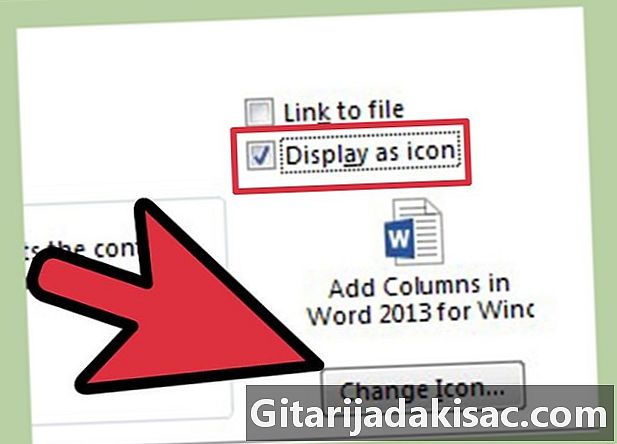
আইকন সেট করুন। ডায়ালগ বাক্সে নির্বাচন করুন বিশেষ কোলাজ ..., ডানদিকে আইকন হিসাবে প্রদর্শন করুনতারপরে বোতামটিতে ক্লিক করুন আইকন পরিবর্তন করুন আপনার আগ্রহী আইকনটি চয়ন করতে। -

আপনার নথিতে একটি শিরোনাম দিন। উত্সর্গীকৃত অঞ্চলে আপনার দস্তাবেজের শিরোনাম প্রবেশ করান কিংবদন্তিতারপরে বোতামটিতে ক্লিক করুন ঠিক আছে. -

ফাইল সন্নিবেশ শেষ করুন। নির্বাচন করা ঠিক আছে সংলাপ বাক্সে বিশেষ কোলাজ ...। এখন আপনার দস্তাবেজে, আপনি যে ফাইলটি নির্বাচিত জায়গায় সন্নিবেশ করেছেন সেটির আইকনটি দেখতে পাবেন। আপনি যদি পরামর্শ করতে চান তবে আইকনে ডাবল ক্লিক করুন।
পদ্ধতি 2 মাইক্রোসফ্ট ওয়ার্ড 2007-2013 এ একটি ফাইল এম্বেড করুন
-

ওয়ার্ড ডকুমেন্টটি খুলুন। ওয়ার্ড ফাইলটি নির্বাচন করুন এবং ওপেন করুন যেখানে আপনি কোনও ফাইল সন্নিবেশ করার পরিকল্পনা করছেন। আপনি যেখানে আপনার ফাইলটি পেস্ট করতে চান সেখানে ক্লিক করুন। -

ক্লিক করুন সন্নিবেশ. আপনার ওয়ার্ড ২০০ file ফাইলটিতে আপনি মেনু বারের শীর্ষে একটি শব্দের ক্রমটি দেখবেন যা সংক্ষিপ্তসারে, আপনার নথিতে সম্ভাব্য ক্রিয়াগুলি উপস্থাপন করে। যেহেতু আপনি কোনও দস্তাবেজ এম্বেড করতে চান তাই নির্বাচন করুন সন্নিবেশ। নতুন আইকন উপস্থিত। -

ক্লিক করুন উদ্দেশ্য. নির্বাচন করা উদ্দেশ্যতারপরে ড্রপ-ডাউন মেনুতে আবার ক্লিক করুন উদ্দেশ্য. -

Inোকানোর জন্য ফাইলটি পান। আপনার ওয়ার্ড ফাইলে একটি উইন্ডো উপস্থিত হবে। একটি ট্যাব চয়ন করুন ফাইল থেকে তৈরি করুন। ক্লিক করুন ব্রাউজ করুন ... আপনি একীকরণ করতে চান দস্তাবেজ পেতে।- আপনি এম্বেড করতে চান এমন ফাইলটিতে আপনার কম্পিউটার ব্রাউজ করুন। নথিটি নির্বাচন করুন এবং ক্লিক করুন সন্নিবেশ.
-

ফাইল সন্নিবেশ শেষ করুন। থেকে শুরু ফাইল থেকে তৈরি করুন সংলাপ বাক্সে একটি বস্তু sertোকান, নির্বাচন করুন আইকন হিসাবে প্রদর্শন করুনতারপরে ক্লিক করুন ঠিক আছে। আইকন হিসাবে আপনার ফাইলটি এখন আপনার ওয়ার্ড নথিতে উপস্থিত রয়েছে।- আপনার দস্তাবেজটি প্রদর্শন করতে আইকনে ডাবল ক্লিক করুন।